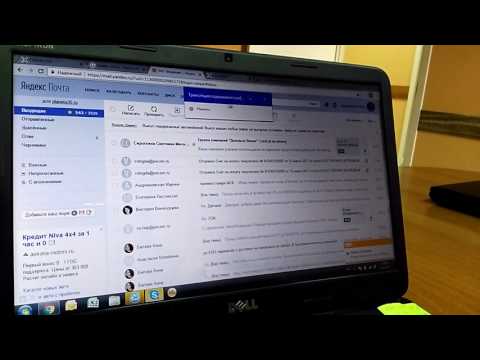2024 Автор: Beatrice Philips | [email protected]. Соңғы өзгертілген: 2024-01-15 04:15
Ноутбук пен проектордың функцияларын біріктіре отырып, сіз өзіңіздің сүйікті фильмдеріңізді, мультфильмдер мен телехикаяларды көру үшін кинотеатрдың дизайнын жасай аласыз. Сондай -ақ, үлкен экранды геймплей кезінде қолдануға болады, геймплей жаңа деңгейде. Цифрлық жабдықты қосудың бірнеше әдісі бар.
Сымдар бойынша нұсқаулық
Сымдармен синхрондау ең қарапайым, тиімді және сенімді болып саналады. Кабельдің болуы көп жағдайда тұрақты қосылуға кепілдік береді және техникалық ақаулардың санын азайтады. Сымды синхрондау кезінде бейне проектор сирек қатып қалады, ал сигнал Интернет жылдамдығына тәуелді емес.
Проекторды ноутбукке қосу үшін бірінші қадам - бұл бірдей қосқыштардың болуын жабдықты мұқият тексеріңіз … Ыңғайлы және жылдам синхрондау үшін өндірушілер стандартты порттарды пайдаланады. Дегенмен, бәрі әр модельдің ерекшеліктеріне және шығарылу күніне байланысты.

Қосқыштар сәйкес келмесе де, мәселені арнайы адаптермен шешуге болады.

Бүгінгі күні жабдықтарды қосу үшін келесі порттар жиі қолданылады:
- VGA.
- USB ФЛЕШ.
- HDMI.
Пайдаланушының таңдауына қарамастан, жұптастыру дерлік орындалады бірдей схема кейбір ерекшеліктерімен.


VGA арқылы синхрондау
Өндірушілер бұл коннекторды басқа нұсқалардан ертерек қолдана бастады, ал ол әлі де танымал және өзекті. Көбінесе ескі модельдерде кездеседі.

Егер сіз осы портты жабдықты қосу үшін қолдансаңыз, қосымша кабель арқылы дыбысты бөлек шығаруыңыз қажет болады.

VGA -ны сыртқы келбетімен тану оңай. Бұл шағын көк қосқыш … Бүйір жағында өндірушілер сенімді бекіту үшін екі бұрандалы розетканы орналастырады. Қосылу үшін қолданылатын кабель ашасы бірдей түсті.

Байланыс орнату үшін сізге қажет ноутбук пен проекторды тиісті кабель арқылы физикалық түрде қосыңыз (жабдықты өшіру керек). Содан кейін проекторды, содан кейін ноутбукті қосу керек. Компьютер қолданатын жабдықты автоматты түрде табуы керек. Синхрондауды аяқтау үшін дербес компьютерге драйвер орнатылады, ал суреттің шығыс параметрлерінде қажетті көз көрсетіледі.

USB портын пайдалану
Бұл опция проектордың заманауи модельдерінде жиі кездеседі. Бұл байланыстың басты артықшылығы USB коннекторын кез келген ноутбуктен табуға болады, ал егер ол проекторда болса, адаптер мен адаптерді пайдаланбай тікелей синхрондауды жүзеге асыруға болады. USB кабелін кез келген сандық электроника дүкенінен табуға болады. Олар арзан және алуан түрлі.

Ретінде жетіспеушілік бейне сигнал сапасының нашарлауын атап өтуге болады. Кадрлардың ажыратымдылығының өзгеруі беріліс кабелінің тар кеңістігіне байланысты.
Синхрондау процесі жоғарыда сипатталғанға ұқсас. Ол үшін жабдықты кабельмен жалғау, жабдықты қосу және арнайы драйверді орнату қажет.

HDMI жұптастыру
HDMI қосқышы Қазіргі цифрлық технологияның негізгі сипаттамаларының бірі болып табылады. Бұл портты жабдықты интерфейске пайдалану - бұл сурет сапасын мүмкіндігінше сақтайтын ыңғайлы және практикалық нұсқа.

Синхрондау процесі аса күрделі емес. Жұптасудың негізгі шарттары қуатсыз жабдық . Егер аппараттық құрал қосылған кезде қосылған болса, ол ақаулар мен ақауларды тудыруы мүмкін.

Бұл опцияны қолдана отырып, кабель арқылы сіз тек бейнені ғана емес, сонымен қатар аудио сигналды да жібере аласыз. Егер тиісті қосқыш болса, сарапшылар осы нақты опцияны таңдауға кеңес береді.
Берілетін суреттің сапасына қолданылатын кабельдің сапасы әсер етеді. Сондықтан арзан сымды пайдалану ұсынылмайды.


Wi-Fi арқылы қалай қосылуға болады
Қазіргі пайдаланушылар сымсыз қосылу әдісін таңдауда. Бұл опцияның басты артықшылығы кабель жоқ.
Бұл жабдықты белгілі бір жағдайларда орналастыру кезінде өте пайдалы:
- көптеген сымдарға орын жоқ шағын бөлме;
- қолданылатын бөлме кабельдерді пайдалануды білдірмейді;
- жабдықты синхрондау қажет, ал қолайлы кабель жоқ;
- сымсыз әдіс ашық ауада іс -шара ұйымдастыру үшін өте қолайлы.

Бұл жұптастыру опциясын қолданған кезде проектор Wi-Fi кіру нүктесі қызметін атқарады. Қазіргі заманғы модельдер арнайы жабдықталған адаптер , тікелей қосылуға мүмкіндік береді.

Қосылу үшін қарапайым қадамдарды орындаңыз:
- Біз ноутбукті қосамыз және параметрлерге өтеміз.
- «Жүйелер» бөлімінде сымсыз модульмен жабдықталған жабдықты тауып, синхрондау үшін оны таңдау қажет. Сонымен қатар, проекторды тапсырмалар тақтасы арқылы табуға болады.
- Бірнеше секундтан кейін техник орнатуды орындайды және сурет жаңа жабдық арқылы таратылады.
Ретінде негізгі артықшылықтары Бұл опция ұтқырлық пен практикалық үшін ғана емес, сонымен қатар Интернеттен бейнелер мен түрлі кескіндерді бірінші жүктеместен тарату мүмкіндігімен ерекшеленеді.
Ескертпе: Қосылу кезінде ақаулықтар туындаса, пайдаланылатын жабдықтың пайдалану нұсқаулығын мұқият оқып шығыңыз.


Мүмкін болатын қиындықтар
Жұптастыру кезінде кез келген пайдаланушы түрлі қиындықтарға тап болуы мүмкін. Тіпті бірнеше жыл бойы жабдықпен жұмыс істеген тәжірибелі пайдаланушыларда проблемалар туындауы мүмкін . Құзыретті тәсілді қолдана отырып, көптеген мәселелерді қызмет көрсету орталығының қызметкерлерінің көмегінсіз өз бетімен түзетуге болады.
Суреттің сапасы нашар немесе сигнал жоқ
Егер хабар тарату кезінде проектор қалаған кескіннің орнына «Сигнал жоқ» хабарламасын көрсетсе немесе экрандағы сурет анық болмаса, мәселенің шешімдерінің бірін қолдануға болады:
Алдымен сіз тырысуыңыз керек проектор мен экран арасындағы қашықтықты реттеңіз . Сонымен қатар бұрыш айқындылыққа әсер етеді. Жабдық экраннан 1, 6 м қашықтықта болғанда, оны диагональ бойынша 42 дюймге орналастыру қажет.
Нәтижені жақсырақ бағалау үшін түзетуді қараңғы бөлмеде жүргізу қажет.


Екінші нұсқа - ноутбуктің параметрлерін өзгерту. Жұмыс үстелін тінтуірдің оң жақ түймесімен нұқыңыз, ашылатын мәзірде «Экран ажыратымдылығы» опциясын таңдаңыз. Параметрлерді өзгертіңіз және өзгерісті сақтаңыз. Қажет болса, басқа параметрлерді пайдаланып қайталап көріңіз.

Сымды байланыс қателері
Көмегімен жабдықты қосқанда VGA немесе HDMI кабельдері кейбір пайдаланушылар ноутбук жаңа жабдықты көрмейтіндігіне тап болады.
Бұл жағдайда сіз бірнеше қадамдарды орындауыңыз керек:
- Ең алдымен, штепсельдік ұштардың қаншалықты тығыз екенін тексеріңіз. Егер коннекторлар ойнай бастаса, оларды жөндеу қажет. Порттарды мезгіл -мезгіл тексеріп, тазалап отыру ұсынылады.
- Егер сіз қосылу үшін ескі компьютерді қолдансаңыз, онда проектормен сәтті синхрондау үшін оның техникалық сипаттамалары жеткіліксіз болуы мүмкін. Бұл жағдайда неғұрлым қуатты жабдықты пайдаланып, қайталап көру керек.
- Тұрақты қайта іске қосу, әсіресе компьютер синхрондаудан бұрын ұзақ уақыт бойы жұмыс істеп тұрса, бұзылуды түзетуге көмектеседі. Жабдықты ажыратыңыз, қайта жүктеңіз, содан кейін нөлден жұптаңыз.
- Зауытта ақау пайда болу мүмкіндігін жоққа шығаруға болмайды. Егер сіз жақында ноутбук немесе проектор сатып алған болсаңыз, оны басқа жабдықпен жұмыс істеуін тексеру керек. Кепілдік мерзімі аяқталғанға дейін дүкен өнімді ауыстыруға немесе ақысыз жөндеуге міндетті.

Жалпы қателер мен қосылу ақаулары
Тіпті жоғары сапалы қондырғылар да жарамсыз болып қалады. Ескі технологиямен ақаулар жиі кездеседі. Қалыпты тозу кескін сапасының жоғалуына және сигналдың толық жоғалуына әкелуі мүмкін.

Сымды жұптастыру әдісін таңдағанда, маңызды цифрлық технологияның ғана емес, кабельдердің де жұмыс қабілеттілігі . Қолданылмаған кезде сымдарды мұқият бүктелген етіп сақтаңыз. Қақпақтарды қолданған жөн, әсіресе тасымалдау кезінде. Сым сыртынан бүтін болып көрінсе де, ішкі жағынан зақымдалуы мүмкін. Мүмкін болса, кабельді басқа жабдықта тексеріңіз.



Сәтті синхрондаудың маңызды бөлігі бағдарламалық қамтамасыз ету . Ноутбукке қосылатын қосымша жабдықпен жұмыс істеу үшін драйверлерді қолдану қажет. Бұл толығымен ақысыз жүктеуге болатын арнайы бағдарлама.
Ең соңғы драйверді пайдаланылатын жабдықты өндірушінің веб -сайтынан таба аласыз.

Сәтсіздіктің тағы бір жалпы себебі компьютердің операциялық жүйесіне шабуыл жасайтын вирустар . Операциялық жүйенің ақаулары жұптау процесіне айтарлықтай әсер етуі мүмкін. Кейбір жағдайларда ноутбук жаңа жабдықты көрмейді. Проблемаларды болдырмау үшін жүйені антивирустық бағдарламаның көмегімен жүйелі түрде тексеру қажет. Сарапшылар ОЖ -ны мезгіл -мезгіл қайта орнатуды ұсынады.

Батареямен жұмыс істейтін проекторды пайдаланған кезде, заряд деңгейін тексеруді ұмытпаңыз . Төмен көрсеткіш жабдықтың жұмысына теріс әсер етеді және жиі ақаулардың себебі болады.

Жабдық ұзақ уақыт бойы және үзіліссіз жұмыс істеуі үшін оны қадағалау қажет жұмыс шарттары мен дұрыс сақтау . Әйтпесе, ең сапалы және ең қымбат қондырғылар да тез жарамсыз болып қалады.
Ұсынылған:
Ноутбукті теледидарға USB арқылы қалай қосуға болады? USB арқылы қалай қосылуға болады? Мүмкін болатын байланыс ақаулары

USB байланысы ең ыңғайлы емес, бірақ бұл мүмкін болатын жалғыз нұсқа. Ноутбукті теледидарға USB арқылы қалай қосуға болады? Теледидарды USB арқылы қалай қосуға және қосылымды дұрыс орнатуға болады?
Принтерді ноутбукке Wi-Fi арқылы қалай қосуға болады? Маршрутизатор мен жергілікті желі арқылы қосылу. Неліктен ноутбук принтерді көрмейді және файлдарды сымсыз принтерде қалай басып шығару керек?

Принтерді сатып алу басып шығару мәселесі шешілді дегенді білдірмейді. Принтерді ноутбукке Wi-Fi арқылы қалай қосуға болады? Маршрутизатор немесе жергілікті желі арқылы қосылу. Қосылу кезіндегі әдеттегі қателер мен ақаулар қандай. Принтерге қосылу мәселелерін қалай шешуге болады?
Музыкалық орталықты теледидарға қалай қосуға болады? AUX және «қызғалдақтар» арқылы қосылу схемасы, мүмкін ақаулар

Музыкалық орталықты теледидарға тікелей және басқа жолмен қалай қосуға болады? AUX пен қызғалдақтардың қосылу схемасы қандай? Жабдықты жұптастыру кезінде қандай проблемалар туындауы мүмкін, оларды қалай түзетуге болады?
Ноутбукке микрофонды қалай қосуға болады? Ноутбукке бір коннектормен қосылу. Сымсыз және сымды микрофонды қалай қосуға болады?

Микрофон кез келген заманауи адамның өмірінде маңызды рөл атқарады. Бұл достармен және отбасымен сөйлесуге, дауыстық хабарларды жіберуге көмектеседі. Ең бастысы - оны дұрыс қосу. Ноутбукке микрофонды қалай қосуға болады? Бір ұялы гарнитураның қосылу ерекшеліктері қандай? Сымсыз және сымды микрофонды қалай қосуға болады?
Проекторды қалай қосуға болады? Адаптермен және онсыз проекторды қалай қосуға және конфигурациялауға болады? Бейнелерді көрсетуге арналған қосқыштар, сымдар мен сымдар

Проекторды дербес компьютерге қосу өте оңай. Адаптермен және онсыз проекторды қалай дұрыс қосу керек? Құрылғыны сымды қосылыммен қалай орнатуға болады? Проекторды ноутбукке қосу үшін қандай қосқыштарды қолдануға болады?